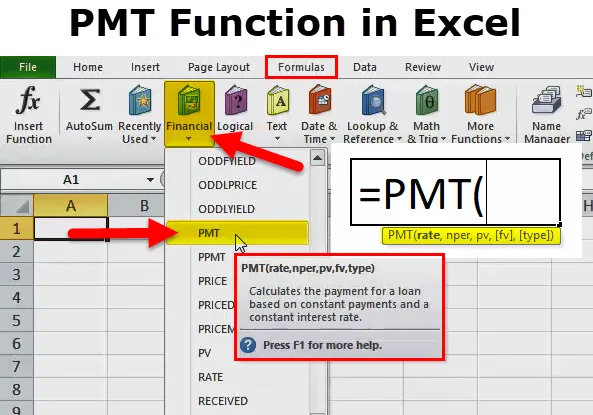
Função PMT no Excel
Função PMT é uma das funções financeiras disponíveis no Excel. A função PMT no Excel nos ajuda a conceder o pagamento periódico de um empréstimo. Se soubermos o valor total do empréstimo, a taxa de juros e o não. de pagamentos constantes ou fixos. Existem muitas situações em que queremos conhecer as parcelas mensais do empréstimo ou investimentos com todos os dados exigidos, e a função PMT nos ajuda a determinar o valor da parcela. A taxa de juros deve ser constante durante todo o período do empréstimo. A função PMT é geralmente usada em instituições financeiras, onde o empréstimo é concedido ou o investimento é feito.
Fórmula PMT no Excel
Abaixo está a fórmula PMT no Excel:
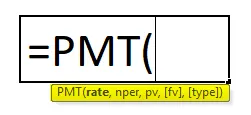
A fórmula PMT no Excel possui os seguintes argumentos:
Existem cinco parâmetros usados nesta função PMT. Em que três são obrigatórios e dois são opcionais.
PARÂMETRO OBRIGATÓRIO:
- Taxa : é a taxa de juros que precisamos pagar por período / tempo. Se for pagamentos mensais, será como taxa / 12 (taxa dividida por 12 meses). Se for trimestral, será taxa / 4 (taxa dividida por 4 meses).
- Nper : É o número de períodos em que o empréstimo deve ser pago de volta.
- Pv : É o valor presente do empréstimo.
PARÂMETRO OPCIONAL:
- (Fv): é o valor futuro dos pagamentos que desejamos após o pagamento do empréstimo. Nesse caso, queremos apenas receber o empréstimo e nada mais, omitê-lo ou torná-lo 0.
- (Tipo): se o pagamento for devido no final do mês, omita ou efetue 0., será 0, mas se vencer em 1º de janeiro, faça 1.
Como usar a função PMT no Excel?
A função PMT no Excel é muito simples e fácil de usar. Vamos agora ver como usar essa função PMT no Excel com a ajuda de alguns exemplos.
Você pode fazer o download deste modelo do Excel da função PMT aqui - Modelo do Excel da função PMTPMT no Excel - Exemplo # 1
Suponhamos que tenhamos de comprar um apartamento, no valor de US $ 9, 00.000, e sabemos que a taxa de juros é de 9% e o total de meses de empréstimo é de 12 meses.
Nesse caso, queríamos saber o valor da parcela ou EMI que precisa pagar todos os meses pelo valor do empréstimo $ 9, 00.000.
Nesse caso, a função PMT ajuda a determinar o valor exato que deve ser pago a cada mês.
Vamos ver o cálculo abaixo:
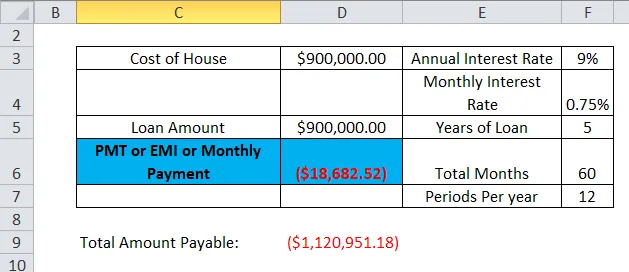
Agora veremos o cálculo passo a passo da fórmula PMT no excel para saber o valor da parcela que precisa pagar a cada mês:
Temos que garantir que a taxa de juros seja mensal, a ser calculada dividindo-se não. de meses (12).
Aqui no exemplo acima, temos que dividir 9% / 12 meses.
ou seja, F3 / F7
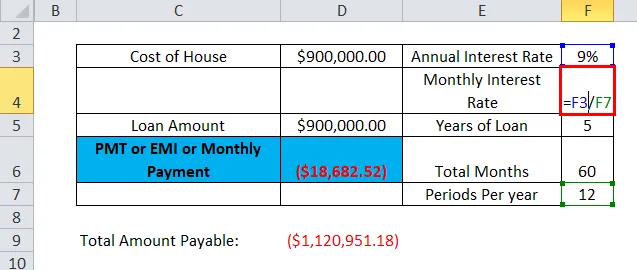
o que resulta em 0, 75%.
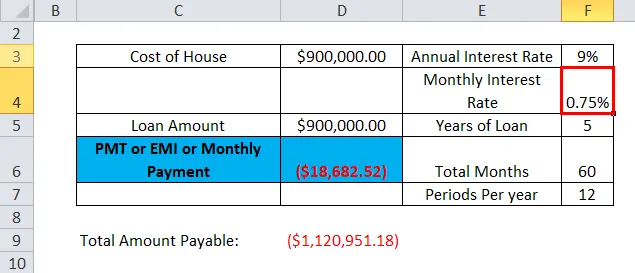
Agora, temos que descobrir o não. meses para os quais o empréstimo foi concedido
= F5 * F7 (ou seja, 5 anos * 12 meses)
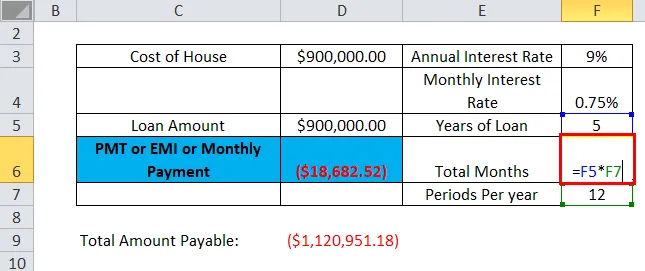
o que resulta em 60 meses.
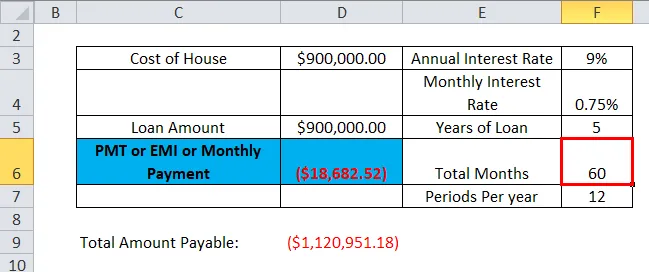
Agora vamos encontrar a função PMT usando a fórmula abaixo.
= PMT (F4, F6, D5)
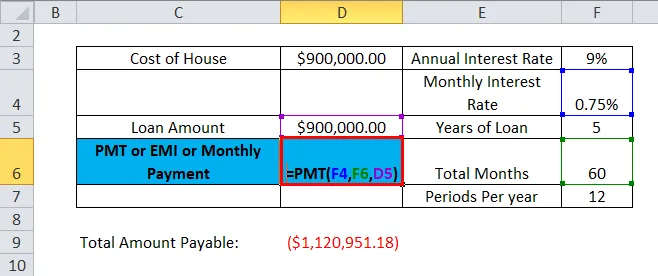
Portanto, $ 18.682, 52 é o IME que precisa pagar todos os meses.
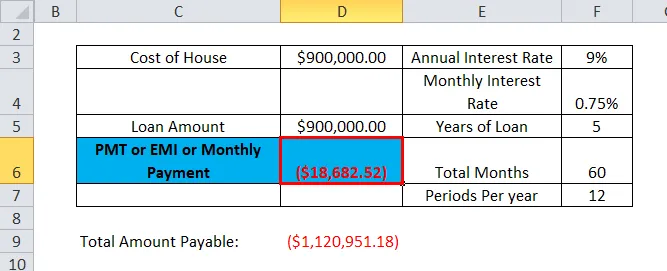
Assim, calculamos o valor total a pagar, incluindo juros e principal.
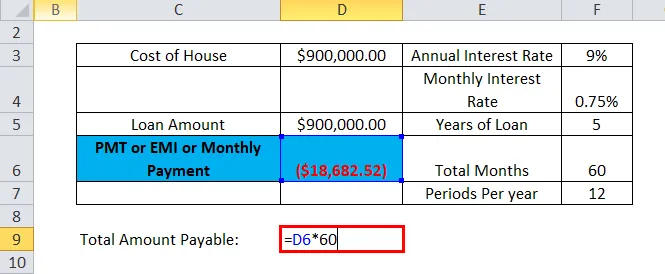
Portanto, o resultado será $ 1.120.951, 18.
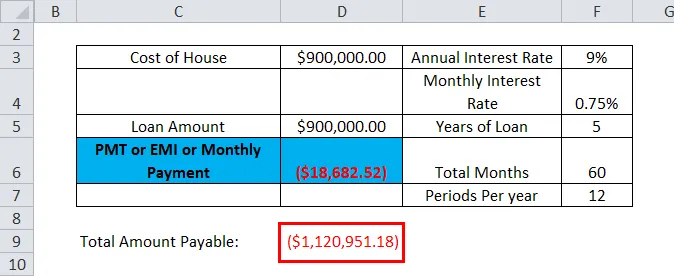
PMT no Excel - Exemplo # 2
A função PMT no Excel também nos ajuda a calcular o valor que precisamos investir mensalmente para obter o valor fixo no futuro. Existem muitas situações em nossa vida em que precisamos lidar com isso com poucos objetivos ou objetivos; nessa situação, a função PMT ajuda.
Por exemplo: suponha que desejamos investir para obter US $ 1.00.000 em 10 anos quando a taxa de juros anual for de 5%.
Abaixo está o cálculo:
A taxa de juros é calculada em 0, 417% por 5%, dividida por 12 meses (porque estamos investindo mensalmente, se quisermos investir trimestralmente, divida-a por 4)
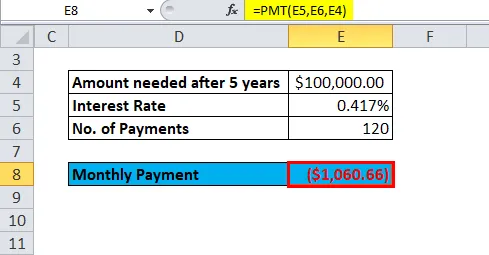
Caso os pagamentos sejam feitos anualmente, podemos usar 5% como taxa de juros.
Abaixo está o cálculo:
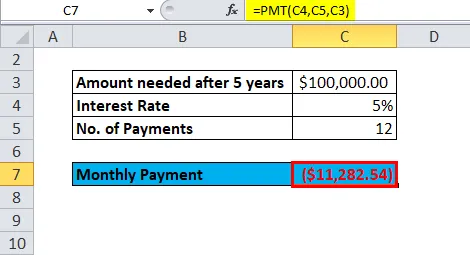
Convenção de assinatura:
Como podemos ver no exemplo acima, o resultado é negativo devido às saídas de caixa. Se estamos pagando uma parcela mensal igual ou investindo mensalmente, o dinheiro sai do nosso bolso e é por isso que o sinal está negativo.
Erro da função PMT no Excel:
Podemos enfrentar o erro abaixo ao executar a função PMT no Excel:
Erros comuns:
#NUM! - acontece quando o valor fornecido da taxa é menor ou igual a -1;
o valor fornecido de nper é igual a 0.
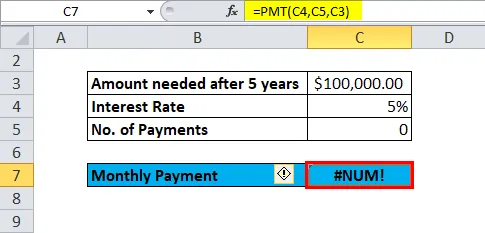
#valor! - Isso ocorrerá se algum dos argumentos fornecidos não for numérico.
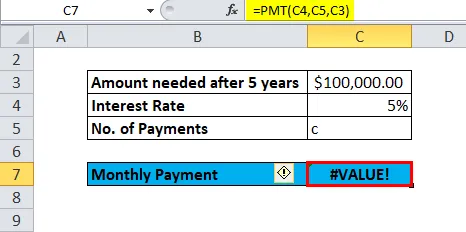
Portanto, com a ajuda do item acima, descobrimos que os erros acima são comuns.
Abaixo estão alguns erros que também são encontrados pelos usuários ao aplicar a função PMT no Excel:
Problema comum :
O resultado da função PMT é muito maior ou menor que o esperado.
Razao possivel :
Quando os usuários estão calculando pagamentos mensais, trimestrais ou anuais, às vezes se esqueça de converter as taxas de juros anuais ou o número de períodos de acordo com o requisito. Portanto, fornece o cálculo ou resultado errado.
Lembretes sobre a função PMT no Excel
- #NUM! erro -
situações estão abaixo:
- O valor da taxa fornecido é menor ou igual a -1.
- O valor nper fornecido é igual a 0.
- #VALOR! Erro -
Ocorre quando qualquer um dos argumentos fornecidos não é numérico.
- Quando os usuários estão calculando pagamentos mensais ou trimestrais, nessa situação, os usuários precisam converter as taxas de juros anuais ou o número de períodos em meses ou trimestres, conforme sua necessidade.
- Se os usuários quiserem descobrir o valor total pago pela duração do empréstimo, precisamos multiplicar o PMT conforme calculado pelo nper.
Portanto, acima estão a explicação básica para a função PMT no Excel. Vimos o uso, qual é a saída, como funciona, como usar uma planilha do Excel, os erros durante o uso e os poucos pontos a serem lembrados ao executar a Função PMT.
Artigos recomendados
Este foi um guia para a função PMT no Excel. Aqui discutimos a Fórmula PMT no Excel e como usar a função PMT no Excel, além de exemplos práticos e modelos de Excel para download. Você também pode consultar nossos outros artigos sugeridos -
- Função AND no Excel com exemplos
- Guia sobre a função COLUMN no Excel
- Usos da função CHOOSE no Excel
- MS Excel: Função FV